excel图表双坐标轴设置(excel图表双坐标轴)
2023-07-05 23:20:02
•
来源:
导读 大家好,今天小六子来为大家解答以下的问题,关于excel图表双坐标轴设置,excel图表双坐标轴这个很多人还不知道,现在让我们一起来看看吧!1...
大家好,今天小六子来为大家解答以下的问题,关于excel图表双坐标轴设置,excel图表双坐标轴这个很多人还不知道,现在让我们一起来看看吧!
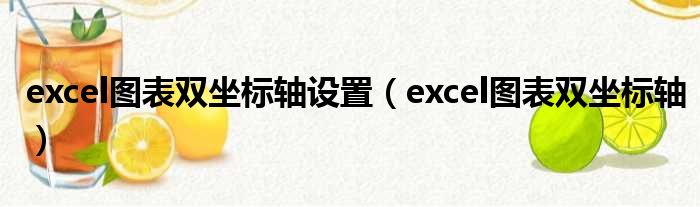
1、excel图表中可以通过设置次坐标轴来实现双坐标轴,以Excel2010为例,演示步骤如下:选中需要作图的两列数据,依次选择 插入 柱形图得到销量和增长率的柱形图,由于增长率数值相比销量要小很多,所以显示在贴近横轴的位置为了清晰显示这些数据,需要将其显示在另一个坐标轴上。
2、将鼠标移到图形中增长率的柱状图形上,右击选择设置数据系列格式在弹出的对话框中选择次坐标轴然后继续选择增长率图形,右击选择更改图表类型在弹出的对话框中选择折线图最终效果如下。
本文分享完毕,希望对你有所帮助。
免责声明:本文由用户上传,如有侵权请联系删除!
标签:
